Által TechieWriter
Matricák és egyéb effektusok hozzáadása a Facebook-fotókhoz, mielőtt közzétenné őket: - Külső alkalmazásoktól függően szerkesztheti fotóinkat, mielőtt közzétenné őket Facebook. De a jó hír az, hogy már nem kell megtennie. Azonnal szerkesztheti a fényképeit Facebook, ez is csodálatos szűrőkkel és matricákkal. Merüljön el a cikkben, hogy mindent megtudhasson erről az új, nagyon jó funkcióról.
1. LÉPÉS
- Jelentkezzen be a Facebook fiókot, és kattintson a gombra Állapot választási lehetőség. Most töltse fel azt a fotót, amelyet szerkeszteni és közzétenni szeretne Facebook gombra kattintva Kamera ikon.
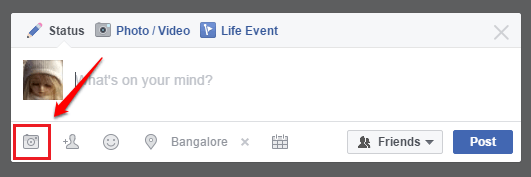
2. LÉPÉS
- A fotó feltöltése után vigye az egérmutatót rá, hogy felfedezze a fényképet Szerkesztés gombra az alábbi képernyőképen látható módon. Ha megtalálta, kattintson rá.
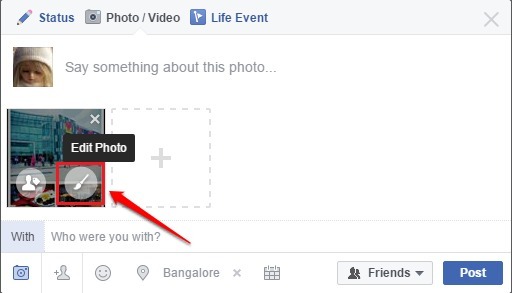
3. LÉPÉS
- Ez egy új ablakot nyit meg a névvel Fénykép szerkesztése. Itt lehet játszani a Facebook fotóbeállítások szerkesztése. Az első lehetőség, amellyel rendelkezik, az a Szűrők választási lehetőség. Ezzel a lehetőséggel szűrőt alkalmazhat a fotójára.
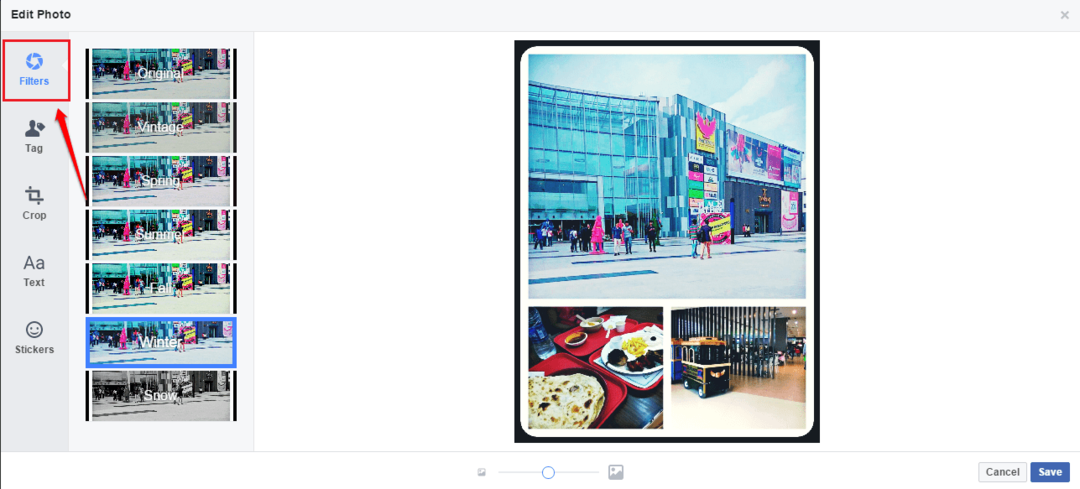
4. LÉPÉS
- A következő lehetőség a Címke opció, amely segítségével megcímkézheti barátait ezen a fotón, ha akarja.
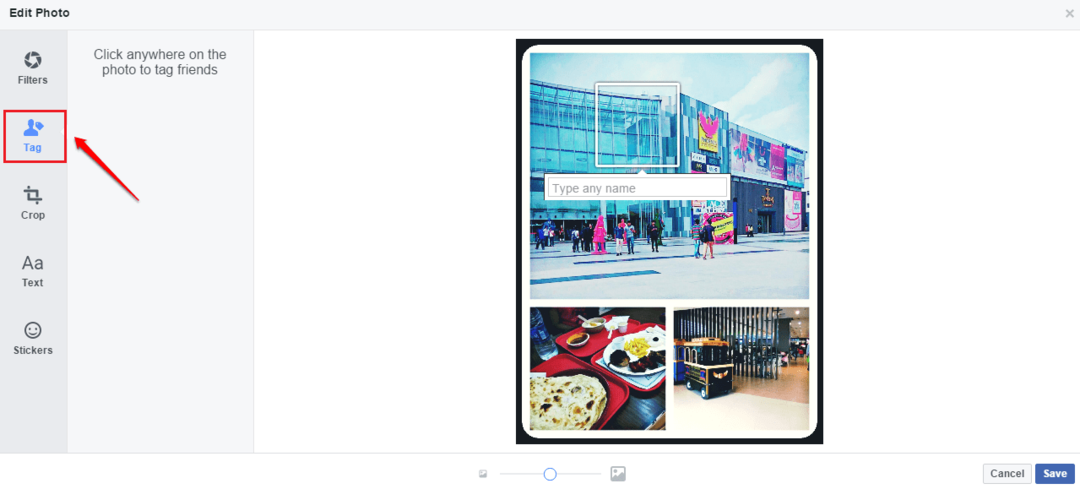
5. LÉPÉS
- Használni a Vág opcióval kivághatja a fényképét, vagy akár el is forgathatja a Forog gomb.
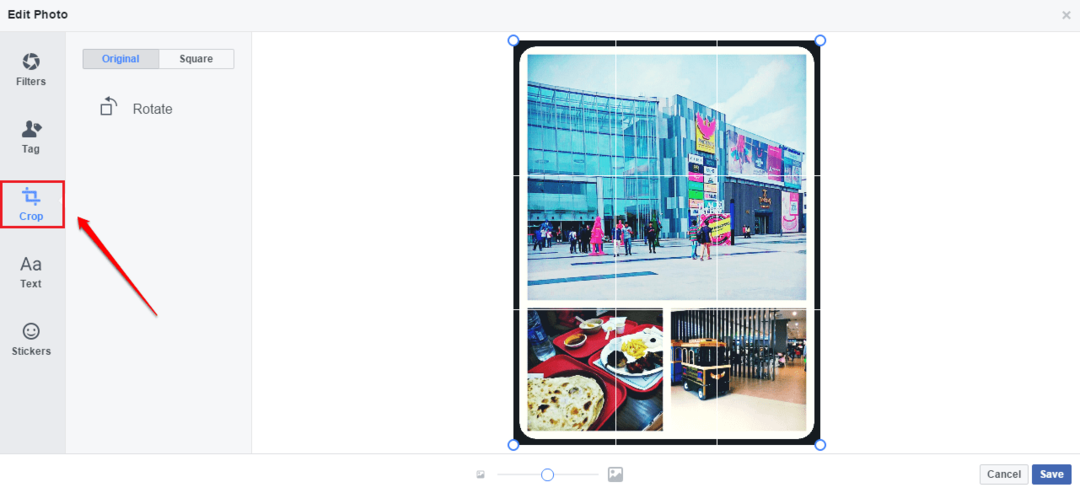
6. LÉPÉS
- A következő lehetőség a Szöveg választási lehetőség. Hozzáadhat szöveget a fényképéhez, kiválaszthatja a betűtípus színét, sőt, ha szeretné, megváltoztathatja a betűtípust.
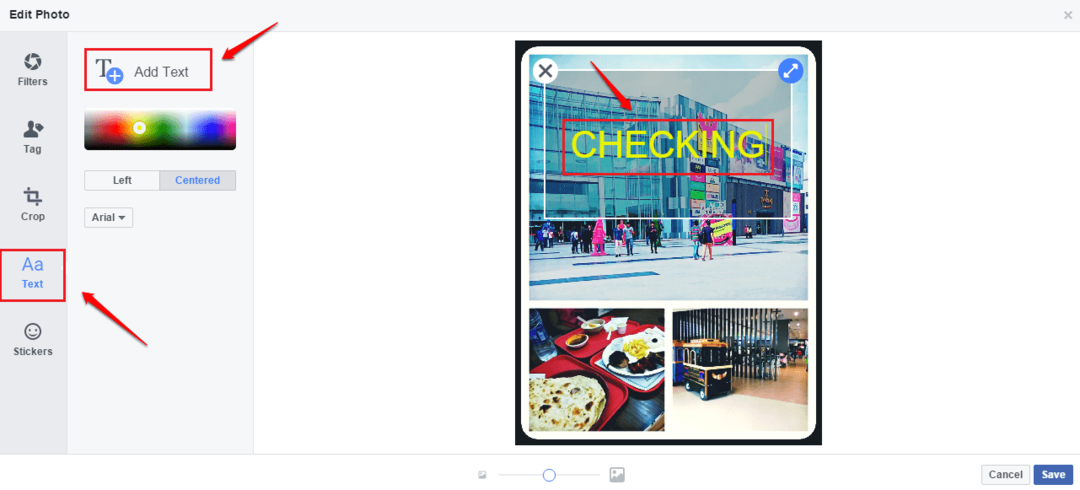
7. LÉPÉS
- A Matricák opció a leginkább hűvös fotószerkesztési lehetőség. Használni a Matricák opcióval felveheti a Facebook matricák a fotójára. Miután elkészült a fotó szerkesztésével, elmentheti a fotót, beállíthatja a közönséget és elküldheti Facebook. Ez az. Végeztünk.
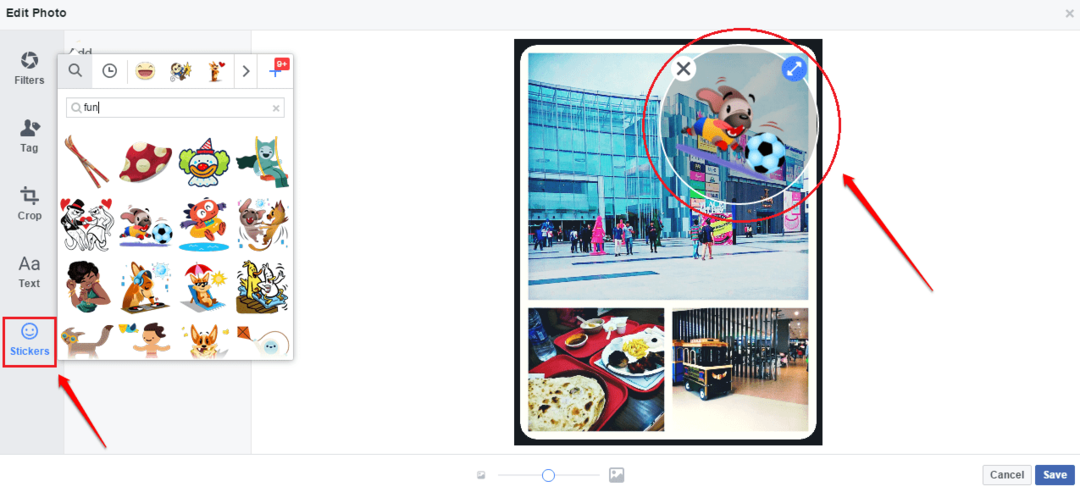
Próbálja ki az újat Facebook fotószerkesztő funkció ma. Remélem, hogy tetszett olvasni a cikket. Kérjük, nyugodtan írjon megjegyzést, ha kétségei vannak a cikkel kapcsolatban. Tartson velünk további trükkökre, tippekre és feltörésekre.
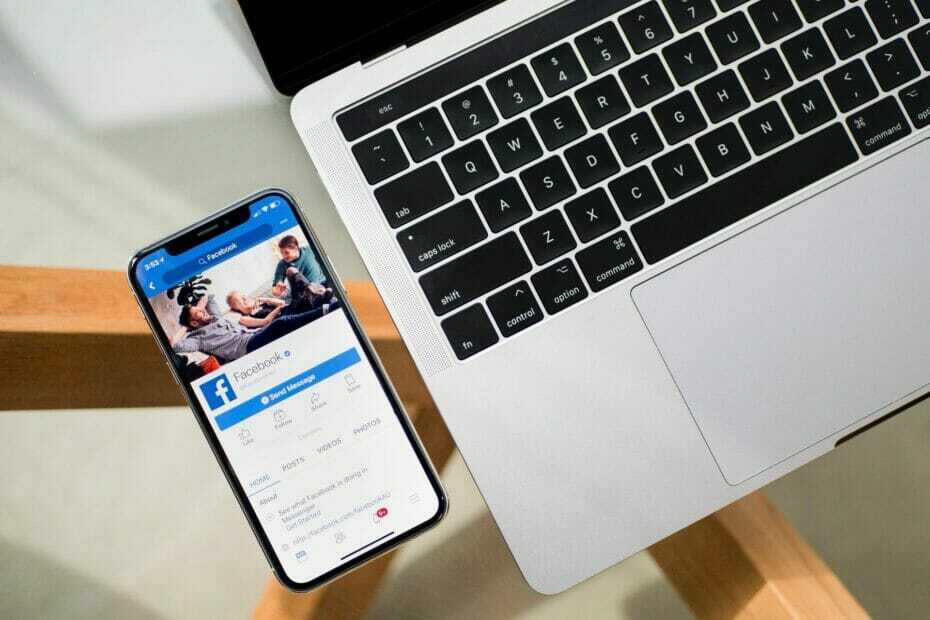
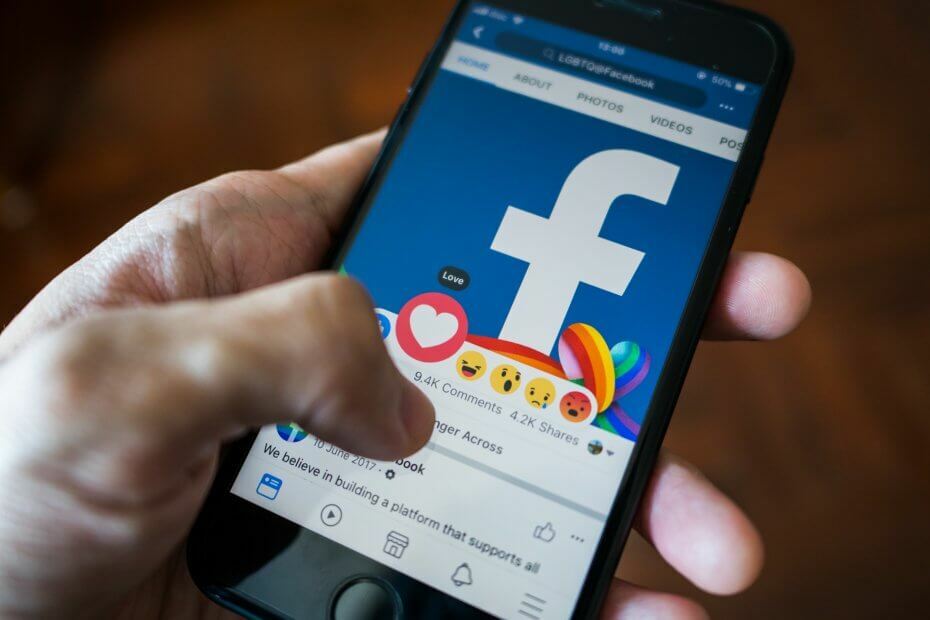
![A Facebook Gameroom nem működik a Windows 10 rendszerben [TELJES ÚTMUTATÓ]](/f/dd5ab366590e363edee8b7486dcf0c85.jpg?width=300&height=460)